Как удалить фон из представления Microsoft Teams?
Microsoft Teams – это надежный продукт, предлагаемый Microsoft, как и другие ее службы, но недавно пользователи сообщили на форумах поддержки, чтобы спросить о способе удаления фона из приложения Microsoft Teams. Хотя методы просты, но не все сильны технически, мы подробно описали способы удаления фона из Microsoft Teams ниже. Метод может отличаться в зависимости от используемой операционной системы, например Windows 10 или macOS.
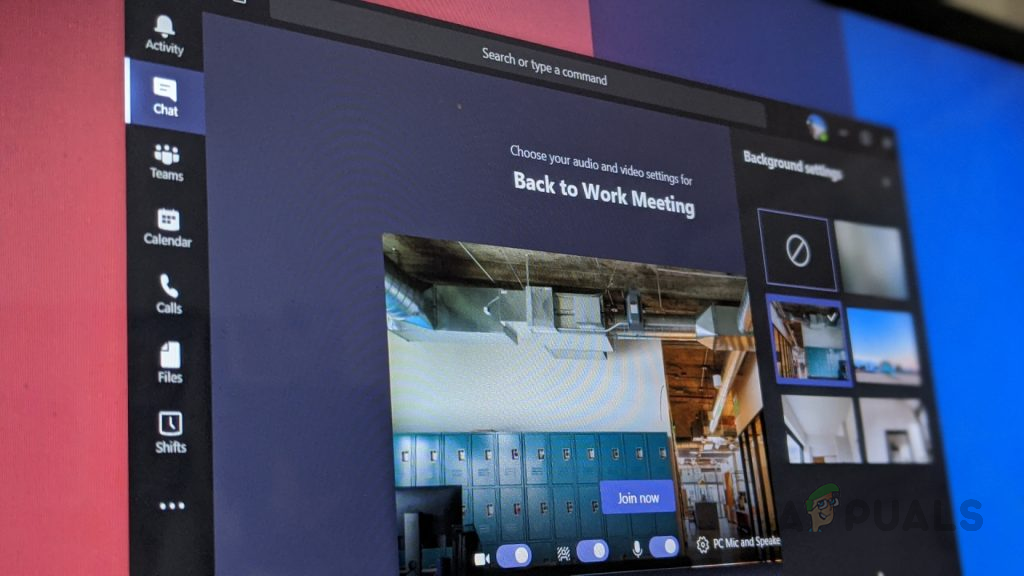 Фоновый интерфейс по умолчанию для MS Teams
Фоновый интерфейс по умолчанию для MS Teams
Программы для Windows, мобильные приложения, игры - ВСЁ БЕСПЛАТНО, в нашем закрытом телеграмм канале - Подписывайтесь:)
Примечание. Прежде чем применять какой-либо метод, выйдите из приложения Microsoft Teams из диспетчера задач, чтобы не потерять данные.
Метод 1: удалить фоновые изображения MS Teams в Windows 10
- Нажмите одновременно клавиши Windows + R, чтобы открыть диалоговое окно «Выполнить». Это инструмент Windows, который обычно используется для перехода к скрытым системным каталогам.
 Открытие диалогового окна Run
Открытие диалогового окна Run - Скопируйте и вставьте следующий адрес местоположения в строку поиска и нажмите Enter. Это приведет вас к скрытой папке фоновых загрузок MS Teams.% AppData% Microsoft Teams Backgrounds Uploads
 Открытие папки загрузок MS Teams
Открытие папки загрузок MS Teams - Удалите фотографию, которую вы больше не хотите использовать в качестве фона. После этого закройте проводник.
- Запустите приложение MS Teams. Фон теперь должен быть по умолчанию.
Кроме того, вы также можете удалить собственный фон в представлении MS Teams аналогичным образом, но адрес местоположения будет другим в этом отношении. Для этого выполните следующие действия:
- Нажмите одновременно клавиши Windows + R, чтобы открыть диалоговое окно «Выполнить». Это инструмент Windows, который обычно используется для перехода к скрытым системным каталогам.
- Скопируйте и вставьте следующий адрес местоположения в строку поиска и нажмите Enter. Это приведет вас к скрытой папке MS Teams Backgrounds.% AppData% Microsoft Teams Backgrounds
 Открытие папки фонов MS Teams
Открытие папки фонов MS Teams - Удалите встроенные фотографии, которые вы больше не хотите использовать в качестве фона. После этого закройте проводник.
- Запустите приложение MS Teams. Фон теперь должен быть по умолчанию.
Метод 2: удалить фоновые изображения MS Teams в macOS
- В верхней строке меню нажмите «Функция»> «Перейти», введите ~ / Library и нажмите «Перейти».
 Открытие библиотеки в macOS
Открытие библиотеки в macOS - Следуйте по этому пути и щелкните следующие папки: Application Support> Microsoft> Teams> Backgrounds> Uploads. Кроме того, вы также можете скопировать и вставить следующий адрес местоположения в поиск в центре внимания: ~ / Library / Application Support / Microsoft / Teams / Backgrounds / Uploads
- Удалите фотографию, которую вы больше не хотите использовать в качестве фона. После этого закройте проводник.
- Запустите приложение MS Teams. Фон теперь должен быть по умолчанию.
Кроме того, вы также можете удалить собственный фон в представлении MS Teams аналогичным образом, но адрес местоположения будет другим в этом отношении. Для этого выполните следующие действия:
- В верхней строке меню нажмите «Функция»> «Перейти», введите ~ / Library и нажмите «Перейти».
- Следуйте по этому пути и щелкните следующие папки: Application Support> Microsoft> Teams> Backgrounds. Кроме того, вы также можете скопировать и вставить следующий адрес местоположения в поиск в центре внимания: ~ / Library / Application Support / Microsoft / Teams / Backgrounds
- Удалите встроенные фотографии, которые вы больше не хотите использовать в качестве фона. После этого закройте проводник.
- Запустите приложение MS Teams. Фон теперь должен быть по умолчанию.
Программы для Windows, мобильные приложения, игры - ВСЁ БЕСПЛАТНО, в нашем закрытом телеграмм канале - Подписывайтесь:)

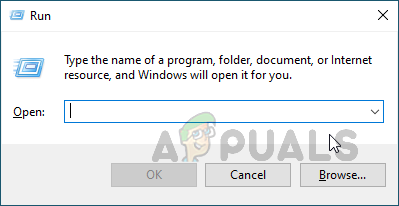 Открытие диалогового окна Run
Открытие диалогового окна Run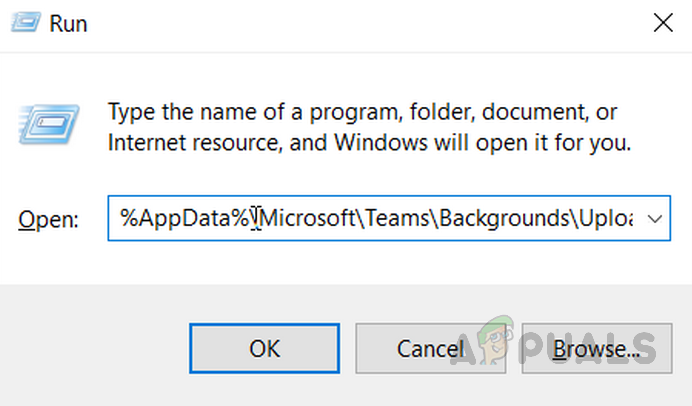 Открытие папки загрузок MS Teams
Открытие папки загрузок MS Teams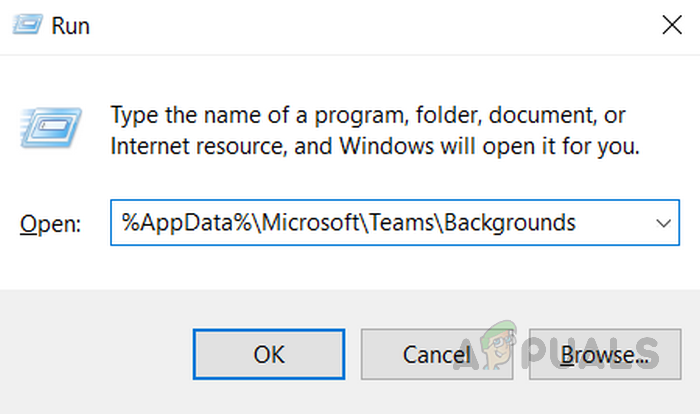 Открытие папки фонов MS Teams
Открытие папки фонов MS Teams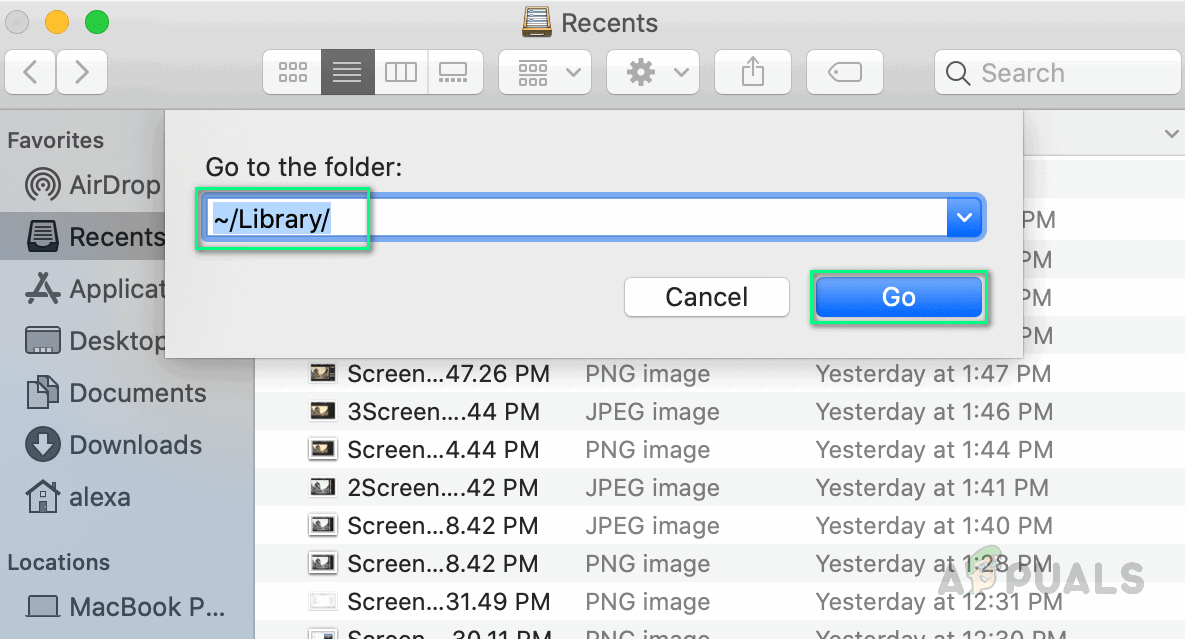 Открытие библиотеки в macOS
Открытие библиотеки в macOS